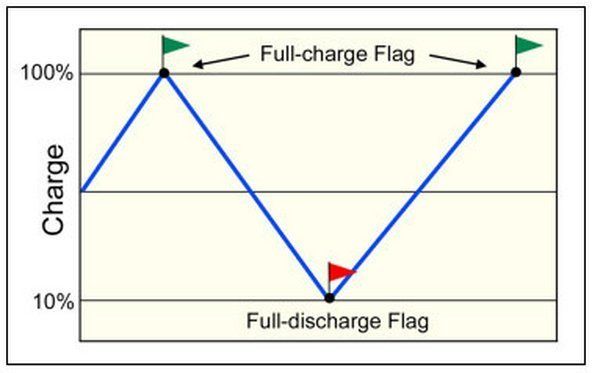학생 기고 위키
우리 교육 프로그램의 멋진 학생들이이 위키를 만들었습니다.
Samsung Galaxy Tab 2 10.1은 10.1 인치 Android 기반 태블릿 컴퓨터이며 2 세대 Samsung Galaxy Tab 시리즈에 속합니다.
기기가 충전되지 않음
태블릿이 연결되어 있지만 충전되지 않음
기기가 충전기에 연결되어 있지만 충전되지 않는 경우 아래 단계에 따라 문제를 찾아 해결하세요.
느슨한 연결
충전 케이블이 장치에 단단히 꽂혀 있는지 확인하십시오. 또한 충전 어댑터가 작동하는 콘센트에 단단히 꽂혀 있는지 확인하십시오. 다른 장치를 연결하여 콘센트가 작동하는지 확인할 수 있습니다.
소니 브라비아 빨간불 6 번 깜박임
전원 어댑터 결함
어댑터가 작동하는 콘센트에 단단히 꽂혀 있어도 장치가 여전히 충전되지 않으면 전원 어댑터에 결함이있을 수 있습니다. 다른 어댑터 또는 충전 케이블을 사용해보십시오.
배터리가 과도하게 방전 됨
배터리가 충전하기에 너무 부족한 경우 마더 보드에서 배터리를 60 초 동안 분리하면 장치가 충전됩니다. 따르다 이 가이드 4 단계까지 60 초간 그대로 둔 다음 배터리를 다시 연결하고 충전을 시도합니다.
배터리 결함
그래도 장치가 충전되지 않으면 배터리에 결함이있을 수 있습니다. 다음과 같이 배터리 교체를 고려하십시오. 이 가이드 .
장치가 켜지지 않음
전원 버튼을 눌러도 디스플레이가 켜지지 않습니다.
장치가 꺼져 있고 전원 버튼을 눌러도 켜지지 않으면 아래 단계에 따라 문제를 찾아보십시오.
충전되지 않은 기기
충전기를 콘센트에 꽂고 충전기의 마이크로 USB 끝을 장치의 충전기 포트에 꽂습니다. 한 시간 동안 기다렸다가 장치를 다시 켜십시오. 장치가 켜지면 장치의 배터리가 부족한 것입니다.
충전기 고장
기기가 충전되지 않으면 다른 충전기로 기기를 충전 해보세요. 한 시간 동안 기다렸다가 장치를 다시 켜십시오. 기기가 켜지면 첫 번째 충전기가 고장난 것입니다.
배터리 연결 해제
그래도 장치가 켜지지 않으면 배터리가 분리되었을 수 있습니다. 따르다 이 가이드 배터리를 다시 연결하는 방법을 확인하십시오.
배터리 고장
배터리를 다시 연결 한 후 작동하는 충전기로 장치를 충전 할 수없는 경우 배터리가 손상되었을 수 있습니다. 다음과 같이 배터리를 교체해야합니다. 이 가이드 .
소프트웨어 문제
장치 화면이 켜지지 만 태블릿이 사용 가능한 상태로 부팅되지 않으면 소프트웨어 오작동으로 인해 장치가 켜지지 않을 수 있습니다. 공장 초기화가 필요할 수 있습니다.
* 참고 :이 단계는 기기의 모든 콘텐츠를 삭제합니다.
따라갈 수 있습니다 이 비디오 기기를 수정하기 위해 공장 초기화를 수행합니다.
화면 연결 해제
이전 단계를 수행 한 후에도 화면이 여전히 어두우면 화면 연결이 끊어 지거나 깨질 수 있습니다. 따라 디지타이저 가이드 다시 연결하거나 화면을 교체합니다.
깨진 마더 보드
위의 해결 방법으로 문제가 해결되지 않으면 마더 보드가 손상되었을 수 있습니다. 따르다 이 지침 교체합니다.
음악이 재생되지 않음
태블릿의 오디오 플레이어가 작동하지 않거나 헤드폰에서 소리가 나지 않습니다.
태블릿에서 음악을 재생하려고하는데 아무 소리도 들리지 않으면 다음 단계에 따라 문제를 해결하십시오.
소프트웨어 문제
소프트웨어가 오작동하여 오디오 플레이어가 작동하지 않을 수 있습니다. 전원 버튼을 길게 눌러 장치를 끄십시오. 장치를 다시 켭니다. 문제가 지속되면 공장 초기화가 필요할 수 있습니다.
삼성 갤럭시 s3 충전되지 않은 솔루션
* 참고 :이 단계는 기기의 모든 콘텐츠를 삭제합니다.
따라갈 수 있습니다 이 비디오 기기를 수정하기 위해 공장 초기화를 수행합니다.
헤드폰 코드 연결이 느슨 함
헤드폰이 완전히 연결되어 있는지 확인하십시오. 헤드폰이 들어 가지 않으면 헤드폰 잭을 청소 한 다음 헤드폰을 다시 연결하십시오.
헤드폰 잭 고장
헤드폰 잭이 손상되었을 수 있습니다. 헤드폰이 작동하는지 확인하고 소리가 여전히 재생되지 않으면 헤드폰 잭을 교체해야 할 수 있습니다. 따르다 이 가이드 교체합니다.
스피커 고장
위의 해결 방법으로 문제가 해결되지 않으면 스피커가 고장난 것일 수 있습니다. 따르다 이 가이드 교체합니다.
소프트웨어 문제
소프트웨어가 오작동하여 오디오 플레이어가 작동하지 않을 수 있습니다. 전원 버튼을 길게 눌러 장치를 끄십시오. 장치를 다시 켭니다. 문제가 지속되면 공장 초기화가 필요할 수 있습니다.
* 참고 :이 단계는 기기의 모든 콘텐츠를 삭제합니다.
따라갈 수 있습니다 이 비디오 기기를 수정하기 위해 공장 초기화를 수행합니다.
장치가 사진을 찍지 않습니다
무엇을하든 태블릿으로 사진을 찍을 수 없습니다.
카메라를 사용하려고하는데 사진이 찍히지 않으면 다음 단계에 따라 문제를 찾아 해결하십시오.
카메라 또는 카메라 와이어가 끊어짐
카메라 또는 카메라 연결이 끊어 질 수 있습니다. 따르다 이 가이드 카메라 교체 방법을 알아보세요.
Wii 디스크 드라이브를 수정하는 방법
마더 보드 고장
카메라를 교체해도 문제가 해결되지 않으면 마더 보드가 손상되었을 수 있습니다. 따르다 이 가이드 교체합니다.
재부팅 루프를 종료하지 않습니다
장치가 반복적으로 켜지고 꺼지는 경우
Canon 프린터에서 용지가 계속 걸림
장치를 켜려고 할 때 반복적으로 재부팅되는 경우 다음 단계에 따라 문제를 해결하십시오.
소프트웨어 오작동
장치가 계속 켜졌다 꺼지면 소프트웨어 오작동이있을 수 있습니다. 전원이 꺼질 때까지 기기의 전원 버튼을 길게 누른 다음 충전기에 연결하고 다시 켭니다.
공장 초기화 필요
기기의 전원을 끄고 충전해도 재부팅 루프가 종료되지 않으면 공장 초기화를 수행해야 할 수 있습니다.
* 참고 :이 단계는 기기의 모든 콘텐츠를 삭제합니다.
따라갈 수 있습니다 이 비디오 기기를 수정하기 위해 공장 초기화를 수행합니다.
마더 보드 결함
공장 초기화 후에도 장치가 계속 반복되면 마더 보드를 교체해야 할 수 있습니다. 다음과 같이하십시오. 이 가이드 .
장치가 WiFi에 연결되지 않음
태블릿이 WiFi에 연결되지 않습니다.
태블릿에서 인터넷에 액세스하려고하는데 WiFi에 연결할 수없는 경우 다음 단계에 따라 문제를 해결하십시오.
연결 설정
설정> 연결로 이동하여 설정을 확인하고 WiFi 허용 버튼이 켜져 있는지 확인하십시오.
라우터 문제
설정을 변경 한 후에도 태블릿이 인터넷에 연결되지 않으면 인터넷 라우터가 신호를 보내지 않을 수 있으며 라우터를 재설정해야합니다. 인터넷 라우터를 껐다가 다시 켭니다. 재설정 후에도 인터넷 라우터가 신호를 보내지 않으면 인터넷 제공 업체에 문의하십시오.
소프트 리셋
라우터가 신호를 브로드 캐스팅하고 있지만 여전히 인터넷에 연결할 수없는 경우 태블릿에서 소프트 리셋을 수행하십시오. 소프트 리셋을 수행하려면 태블릿의 홈 화면으로 이동하고 전원 키를 길게 누릅니다. 장치 화면이 검은 색으로 바뀌면 전원 버튼에서 손을 떼면 태블릿이 다시 시작됩니다.
돌아가다 장치 페이지